La plupart du temps, j’utilise GOM Player pour regarder des films sur mon ordinateur de bureau pour diverses raisons. Cela dit, j’utilise parfois le populaire VLC Media Player lorsque GOM Player ne prend pas en charge le format vidéo que je souhaite lire.
Comme vous le savez probablement, GOM et VLC proposent un certain nombre de raccourcis clavier, mais ils ne sont pas courants. Par exemple, dans VLC, nous devons utiliser Ctrl + flèche vers le haut pour augmenter le volume. Cependant, dans GOM, la même chose peut être obtenue en appuyant simplement sur la touche fléchée vers le haut.
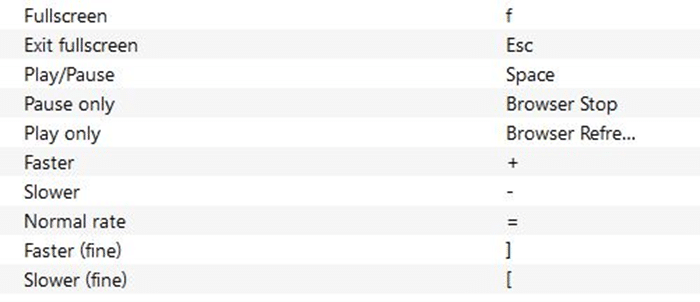
Si vous pensez que les raccourcis clavier par défaut de VLC Player ne sont pas faciles à mémoriser, vous pouvez remplacer ces raccourcis clavier par des raccourcis personnalisés.
Heureusement, VLC propose des options pour personnaliser rapidement l’ensemble de raccourcis clavier par défaut. Oui, nous pouvons personnaliser l’ensemble de raccourcis clavier par défaut dans VLC Player sans l’aide d’outils ou d’extensions.
Si, pour une raison quelconque, vous souhaitez personnaliser un ou plusieurs raccourcis clavier VLC, voici comment le faire.
Étape 1: Ouvrez VLC Media Player.
Étape 2: Ouvert Préférences simples boîte de dialogue en cliquant Outils menu puis cliquez sur Préférences.
Étape 3: Dans le volet gauche, cliquez sur Raccourcis pour afficher tous les raccourcis clavier pris en charge par défaut.
Étape 4: Sur le côté droit, recherchez le raccourci clavier que vous souhaitez personnaliser, double-cliquez dessus, puis appuyez sur le nouveau raccourci clavier que vous souhaitez attribuer. Une fois toutes les personnalisations terminées, cliquez sur le bouton Enregistrer avant de quitter.
REMARQUE: comme vous pouvez le voir dans l’image ci-dessous, si la nouvelle touche de raccourci sur laquelle vous avez appuyé est déjà affectée à une action, vous verrez le message d’avertissement ci-dessous. Cliquez simplement sur le bouton Attribuer pour ignorer l’avertissement et définir le nouveau raccourci clavier.
Par exemple, pour personnaliser le raccourci clavier d’augmentation du volume, double-cliquez simplement sur l’entrée d’augmentation du volume, appuyez sur le nouveau raccourci clavier, puis cliquez sur le bouton Attribuer. Une fois terminé, n’oubliez pas de cliquer sur le bouton Enregistrer.
Comment installer des extensions dans VLC Player et 2 extensions pour rappeler à VLC Player les articles d’emplacement de film qui pourraient vous intéresser.
Conseil bonus: vous n’avez pas besoin de rechercher sur le Web pour connaître les raccourcis clavier de VLC Player. Visitez simplement la section de personnalisation des touches de raccourci mentionnée ci-dessus pour voir toutes les touches de raccourci prédéfinies et personnalisées.